windows 更新安装报错怎么办?
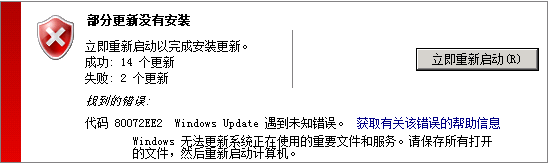
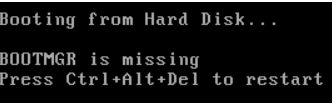
网站声明:如果转载,请联系本站管理员。否则一切后果自行承担。
-
 天天向上 2024-04-15 22:24:22
天天向上 2024-04-15 22:24:22可以尝试回退或卸载该更新。
要回退或卸载更新,可按照以下步骤操作:
-
打开“设置”。
-
点击“更新和安全”。
-
在左侧菜单中选择“Windows更新”。
-
在右侧找到“查看已安装的更新”并点击。
-
在已安装的更新列表中找到您要回退或卸载的更新,右键点击并选择“卸载”。
-
按照屏幕上的提示完成卸载过程。重启计算机后,系统将回退到之前的版本。
请注意,在回退或卸载更新之前,建议备份重要数据,以防万一。此外,某些更新可能无法被完全卸载,因为它们可能包含对系统的重要更改。在这种情况下,您可能需要查找其他解决方案或联系Microsoft支持。
赞同 0 反对 0回复
随便做点技术 -
-
 1843880570 2024-04-16 09:06:07
1843880570 2024-04-16 09:06:07-
确保你的设备具有足够空间。 你的设备需要至少 16 GB 的可用空间以升级 32 位操作系统,或者至少 20 GB 以升级 64 位操作系统。 有关详细信息,请参阅在 Windows中释放驱动器Windows。
-
运行几次 Windows 更新。 下载并安装任何 Windows 更新中的可用更新,包括软件更新、硬件更新,以及某些第三方驱动程序。 使用Windows 更新疑难解答修复Windows更新错误。
-
检查第三方驱动程序并下载任意更新。 你可以在制造商的网站上找到第三方驱动程序以及任何已添加到设备的硬件的安装说明。
-
拔出额外的硬件。 拔出所有外部存储设备和驱动器、扩展坞以及其他可能已插入设备但不用于运行基本功能的硬件。
-
检查设备管理器是否出错。 选择“开始” 按钮,然后在任务栏上的搜索框中键入设备管理器。 从搜索结果中选择设备管理器。 在弹出窗口中,查找任何旁边带有黄色感叹号的设备(可能需要选择各个类别以切换到设备列表)。 长按(或右键单击)该设备名称并选择更新驱动程序软件或卸载以更正错误。
-
删除第三方安全软件。 确保你知道如何重新安装你的程序,并且拥有任何所需的产品密钥。 在此期间,Windows Defender 将帮助保护你的设备。
-
修复硬盘驱动器错误。 选择“开始” 按钮,然后在任务栏上的搜索框中键入命令提示符。 从搜索结果中选择命令提示符。 在弹出窗口中,键入 chkdsk/f c:,然后按 Enter 键。 硬盘驱动器自动启动修复,系统将要求你重启你的设备。
注意: 你必须拥有设备的管理员权限才能执行此操作。
-
正常重启 Windows。 了解操作方法。
-
还原和修复系统文件。 选择“开始” 按钮,然后在任务栏上的搜索框中键入命令提示符。 从搜索结果中选择命令提示符。 在弹出窗口中,键入 DISM.exe /Online /Cleanup-image /Restorehealth,然后按 Enter 键。 (了解如何修复 Windows 映像)
赞同 0 反对 0回复
-
-
 prtyaa 2024-04-22 10:46:29
prtyaa 2024-04-22 10:46:29答案:当遇到Windows更新安装错误时,可以通过检查网络连接、释放磁盘空间、运行Windows更新疑难解答、手动下载和安装更新、回退或卸载最近的更新等方法来解决问题。
Windows操作系统为了保持系统的安全性和稳定性,会定期推出更新。然而,在安装这些更新时,有时可能会遇到各种问题,如更新安装失败、更新后系统出现问题等。本文将为您提供一些解决Windows更新安装错误的建议。
一、检查网络连接
稳定的网络连接是下载和安装Windows更新的关键。当您遇到更新安装问题时,首先检查您的网络连接是否正常。确保您的电脑已连接到互联网,并且网络连接稳定。如果可能,尝试使用有线连接代替无线连接,以获得更稳定的网络速度。
二、释放磁盘空间
Windows更新需要足够的磁盘空间来下载和安装。检查您的计算机是否有足够的可用空间。要释放磁盘空间,您可以删除不需要的文件和程序,或者将一些文件移动到外部存储设备。同时,运行磁盘清理工具,可以帮助您快速释放不必要的系统文件。
三、运行Windows更新疑难解答
Windows系统内置了一个疑难解答工具,可以帮助诊断和修复一些常见的更新问题。要运行Windows更新疑难解答,请按照以下步骤操作:
-
打开“设置”。
-
点击“更新和安全”。
-
在左侧菜单中选择“疑难解答”。
-
在右侧找到“Windows更新”并点击“运行疑难解答”。
-
按照屏幕上的提示操作,等待疑难解答工具完成检测和修复。
四、手动下载和安装更新
如果Windows更新自动安装失败,您可以尝试手动下载和安装更新。访问Microsoft官方网站,找到适用于您的操作系统的更新,然后按照说明进行下载和安装。在安装过程中,请确保关闭所有正在运行的程序和应用,以避免可能的冲突。
五、回退或卸载最近的更新
如果您在安装某个更新后遇到问题,可以尝试回退或卸载该更新。要回退或卸载更新,请按照以下步骤操作:
-
打开“设置”。
-
点击“更新和安全”。
-
在左侧菜单中选择“Windows更新”。
-
在右侧找到“查看已安装的更新”并点击。
-
在已安装的更新列表中找到您要回退或卸载的更新,右键点击并选择“卸载”。
-
按照屏幕上的提示完成卸载过程。重启计算机后,系统将回退到之前的版本。
请注意,在回退或卸载更新之前,建议备份重要数据,以防万一。此外,某些更新可能无法被完全卸载,因为它们可能包含对系统的重要更改。在这种情况下,您可能需要查找其他解决方案或联系Microsoft支持。
六、使用系统还原点
如果您在安装更新之前创建了系统还原点,那么您可以使用它来还原系统到安装更新之前的状态。要使用系统还原点,请按照以下步骤操作:
-
在搜索框中输入“系统还原”并打开系统还原工具。
-
选择一个合适的还原点(即安装更新之前的还原点),然后点击“下一步”。
-
确认您的选择并点击“完成”。系统将开始还原过程并重启计算机。请注意,使用系统还原点将撤销自所选还原点以来对系统所做的所有更改。因此,在使用系统还原点之前,请确保备份重要数据。
七、联系Microsoft支持
如果尝试了以上所有方法仍然无法解决问题,那么您可能需要联系Microsoft支持寻求帮助。在联系支持之前,请准备好有关您的操作系统、计算机硬件以及遇到问题的详细描述的信息。这将有助于支持团队更快地为您提供帮助。
总结:遇到Windows更新安装错误时,不要慌张。首先检查网络连接和磁盘空间,然后尝试运行Windows更新疑难解答、手动下载和安装更新或回退/卸载最近的更新等方法来解决问题。如果问题仍然存在,可以考虑使用系统还原点或联系Microsoft支持寻求帮助。希望本文能为您提供有用的解决方案和建议!
赞同 0 反对 0回复
丫哈哈哈哈哈哈哈各个环节 -
- 上周热门
- 银河麒麟添加网络打印机时,出现“client-error-not-possible”错误提示 1323
- 银河麒麟打印带有图像的文档时出错 1236
- 银河麒麟添加打印机时,出现“server-error-internal-error” 1023
- 统信桌面专业版【如何查询系统安装时间】 951
- 统信操作系统各版本介绍 944
- 统信桌面专业版【全盘安装UOS系统】介绍 903
- 麒麟系统也能完整体验微信啦! 889
- 统信【启动盘制作工具】使用介绍 499
- 统信桌面专业版【一个U盘做多个系统启动盘】的方法 441
- 信刻全自动档案蓝光光盘检测一体机 386
- 本周热议
- 我的信创开放社区兼职赚钱历程 40
- 今天你签到了吗? 27
- 信创开放社区邀请他人注册的具体步骤如下 15
- 如何玩转信创开放社区—从小白进阶到专家 15
- 方德桌面操作系统 14
- 我有15积分有什么用? 13
- 用抖音玩法闯信创开放社区——用平台宣传企业产品服务 13
- 如何让你先人一步获得悬赏问题信息?(创作者必看) 12
- 2024中国信创产业发展大会暨中国信息科技创新与应用博览会 9
- 中央国家机关政府采购中心:应当将CPU、操作系统符合安全可靠测评要求纳入采购需求 8

